Come rilevare gli AdBlocker e mostrare un avviso in WordPress?
Pubblicato: 2021-02-02In qualità di marketer, utilizzare una rete pubblicitaria come Google AdSense è un ottimo modo per monetizzare il tuo sito web e guadagnare online. Tuttavia, con l'arrivo del software AdBlock, la pubblicità è diventata più impegnativa e ha danneggiato enormemente le entrate per la maggior parte dei siti di blog.
Quando scrivi un blog o hai un sito web di una rivista di notizie, stai praticamente dando le tue conoscenze e alcune informazioni preziose gratuitamente. Mentre in cambio, visualizzi un paio di annunci pubblicitari per ottenere clic e guadagnare denaro. Tuttavia, il software AdBlock rimuoverà brutalmente tutti gli annunci e fornirà un duro colpo alla monetizzazione del tuo sito Web utilizzando la rete pubblicitaria. Bene, c'è una possibilità di reagire con quello.
In questo articolo, come rilevare gli utenti che utilizzano il software Adblocker e incoraggiarli a disabilitare il programma per supportare il tuo sito Web o blog.
Che cos'è un software AdBlocker?
Il software AdBlocker è un'estensione del browser disponibile per Chrome, Firefox e altri browser popolari che rilevano i codici relativi alla pubblicità e li disabilitano per impedire la pubblicità sul browser.
In un linguaggio semplice, il software AdBlocker blocca il rendering degli annunci sulla finestra del browser dell'utente.
Adblock Plus e uBlock Origin sono due delle estensioni AdBlock più popolari disponibili. Eseguono la scansione degli script e dei codici utilizzati dalle reti pubblicitarie come AdSense su ciascuna delle pagine Web visitate dall'utente e le disabilitano immediatamente.
Questa può essere una buona cosa in molti modi, ad esempio riduce il consumo di dati per caricare il sito Web e persino protegge gli utenti dal malware distribuito tramite annunci. Tuttavia, per i blogger e gli esperti di marketing legittimi, il software AdBlocker è un incubo.
Perché AdBlock è dannoso per i blog?
Il software Adblock non riguarda solo la disabilitazione degli annunci sul sito web. Impedisce inoltre il caricamento di altri tipi di codici, script e cookie sul browser dell'utente.
Ad esempio, il tuo sito Web utilizza un banner popup di attivazione per creare la tua lista e-mail. Potresti essere ben consapevole di come questi plugin utilizzano i cookie per tracciare il comportamento dell'utente per rendere il popup più efficace sul sito web.
Ma se un utente ha installato il software Adblocker sul proprio browser, il plug-in non funzionerà correttamente. In effetti, non sarai in grado di mostrare il messaggio popup ai tuoi utenti.
Diversi modi per combattere gli AdBlocker
Ci sono diverse misure che possono essere adottate contro Adblock dall'editore.
Rendi il tuo sito web gratuito
Il modo più efficace e semplice per combattere AdBlocker è eliminare tutta la pubblicità dal tuo sito Web e renderlo privo di pubblicità. Questa opzione potrebbe essere strana. Ma BrainPickings, un popolare sito Web di blog, utilizza questa strategia e realizza comunque un profitto chiedendo donazioni.
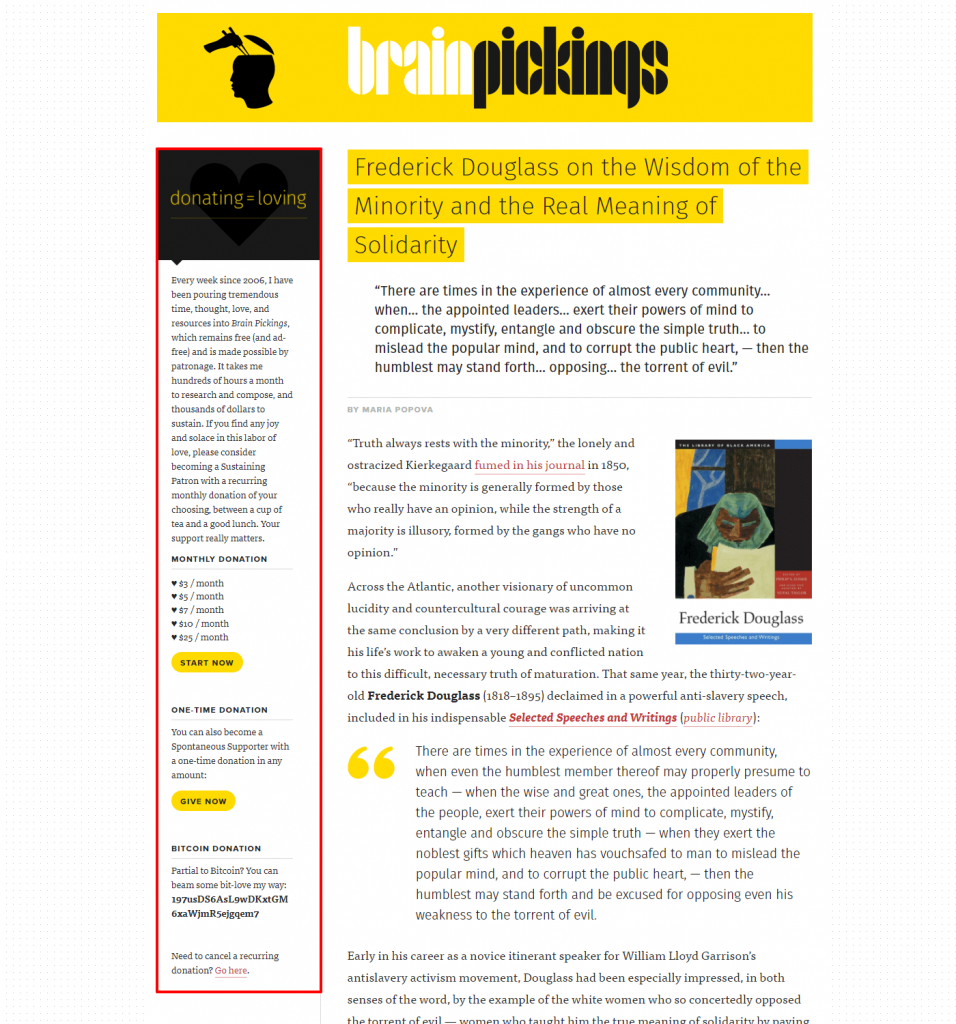
Usa pubblicità basata su immagini:
Un altro metodo che puoi utilizzare per combattere AdBlocker è creare annunci basati su immagini. Per questo metodo, devi passare alla promozione di prodotti di affiliazione invece di utilizzare reti pubblicitarie come AdSense. Quando promuovi i prodotti puoi utilizzare un'immagine con un collegamento diretto al posto dello script che ignorerà AdBlocker.
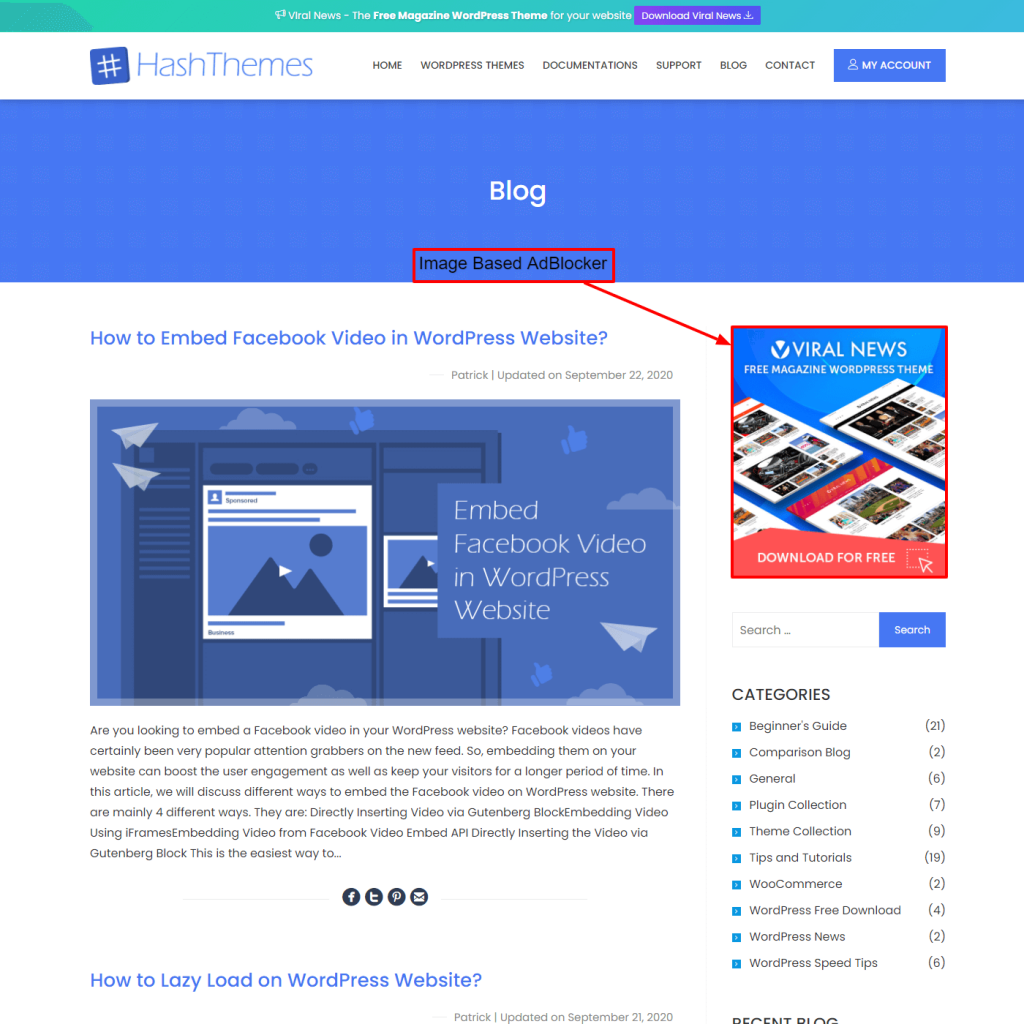
Trasforma il tuo blog in un sito Web di contenuti premium
Uno degli approcci professionali per annullare AdBlocker consiste nel trasformare il tuo blog o sito di notizie in un sito Web di contenuti premium e visualizzare il contenuto solo agli utenti a pagamento. In questo modo, puoi guadagnare senza doverti preoccupare di AdBlocker. Reddit è un ottimo esempio di questo approccio in cui forniscono contenuti senza pubblicità sulla loro versione premium.

Approccio aggressivo
In questo approccio, blocchi semplicemente l'accesso ai tuoi contenuti web per tutti gli utenti che hanno abilitato AdBlocker. Quindi, se gli utenti vogliono visualizzare il contenuto, dovranno disabilitare AdBlocker.

Forbe - un popolare sito Web di una rivista con sede negli Stati Uniti è un ottimo esempio del sito Web che utilizza questo tipo di approccio. È un tipo di approccio un po' aggressivo e può allontanare i visitatori e danneggiare il tuo sito web.
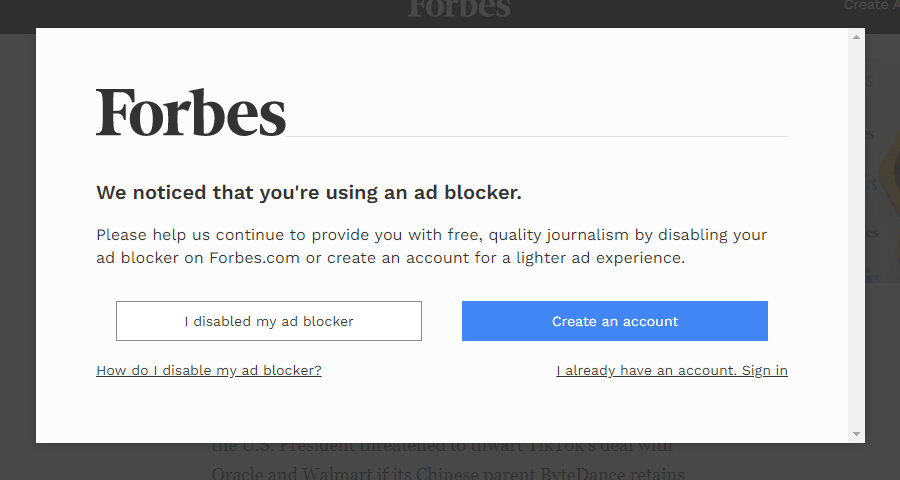
C'è un modo migliore per visualizzare i messaggi mostrando un messaggio amichevole agli utenti per disabilitare AdBlocker o inserire nella whitelist il tuo sito web. Se puoi, potresti consentire ai tuoi visitatori di navigare anche nel sito Web con AdBlocker abilitato. PCGamer: un sito Web di giochi fa bene questa pratica.
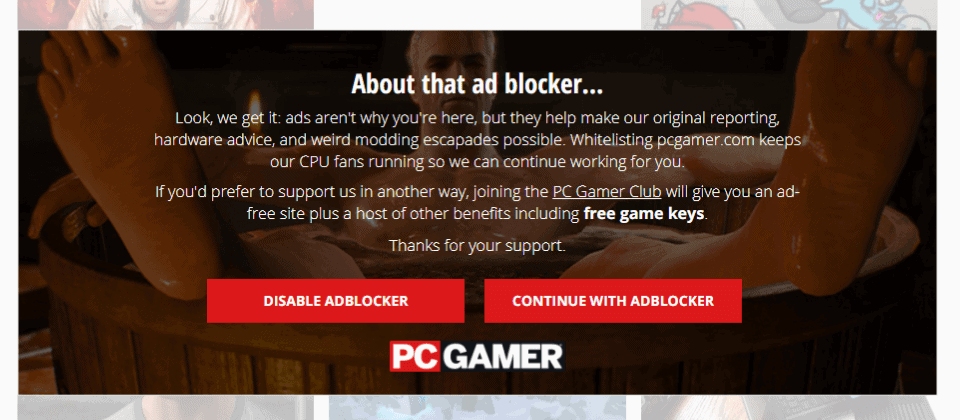
Come rilevare gli AdBlocker in WordPress?
Ora che sai cos'è un AdBlocker, come danneggia i blog e diversi modi per combattere gli AdBlocker, discutiamo di come rilevarli sul sito Web di WordPress.
Puoi utilizzare un semplice plugin gratuito per WordPress per configurare un sistema per rilevare gli AdBlocker e chiedere loro di disabilitare il software visualizzando un messaggio amichevole.
Qui utilizzeremo il plug-in WordPress DH – Anti AdBlock per mostrarti come rilevare gli utenti che hanno abilitato AdBlocker sul proprio browser e visualizzare loro un messaggio amichevole per disabilitarli.
Detto questo, iniziamo il tutorial:
Passaggio 1: installazione
La prima cosa che devi fare è installare e attivare il plug-in DH Anti AdBlocker sul tuo sito Web WordPress.

Per installare il plugin, devi scaricare una copia del plugin da WordPress.org. Quindi, caricalo sul tuo sito web.
Una volta installato il plug-in, fare clic sul pulsante di attivazione per attivare il plug-in.
Passaggio 2: configurazione del plug-in
Dopo l'attivazione del plug-in, puoi vedere i plug-in DH nel menu a sinistra della dashboard di WordPress. Passa il mouse su di esso e fai clic su Anti AdBlocker.
Ora abilita Anti AdBlocker . Quindi, dai il titolo e il contenuto adatto all'avviso di AdBlocker.
Puoi anche aggiungere la larghezza personalizzata, il testo del pulsante e il testo di chiusura .
Inoltre, puoi scegliere il colore del testo, il colore di sfondo e il colore di sovrapposizione favorevoli.
Puoi anche scegliere l' effetto di sovrapposizione e abilitare/disabilitare l' avviso AdBlock per l'amministratore.
Puoi anche visualizzare il pulsante Chiudi per consentire ai tuoi utenti di navigare nel tuo sito web con AdBlocker abilitato .

Se desideri visualizzare l'avviso di AdBlock in modo più aggressivo, puoi disabilitare il clic con il pulsante destro del mouse e la barra di scorrimento del tuo sito Web quando viene visualizzato l'avviso.
Inoltre, puoi anche mostrare il credito al proprietario del plugin abilitando l'opzione mostra credito .
Il plug-in consente inoltre di scegliere il colore della linea e il pulsante disponibile sull'avviso.
Una volta terminata la configurazione di tutte le opzioni, fare clic su " Salva modifiche " per salvare le modifiche apportate.
Passaggio 3: testare il plug-in
Ora che hai configurato tutte le opzioni sul plug-in, visita il tuo sito Web per controllare l'avviso di AdBlocker che hai creato.
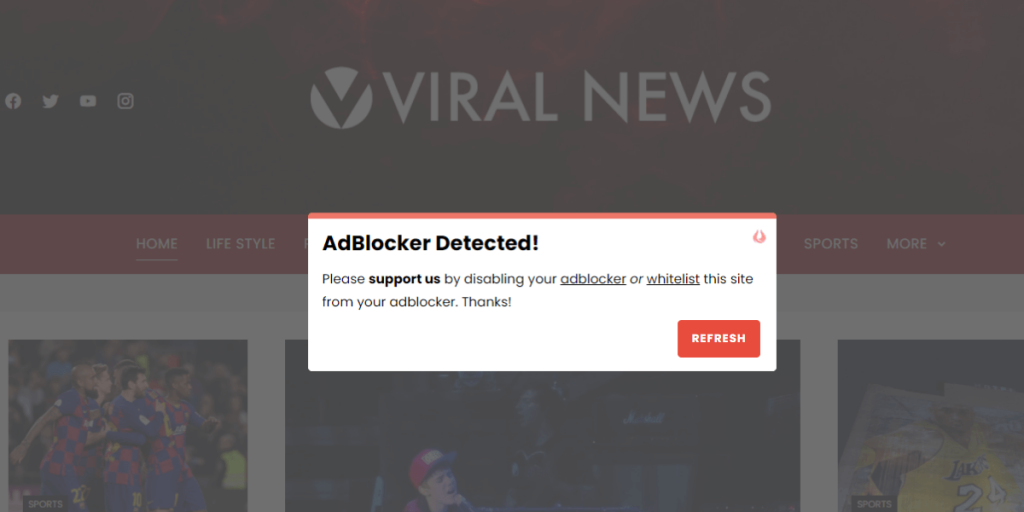
Puoi apportare modifiche quando vuoi.
Alternativa di DH – Plugin Anti AdBlocker
Parliamo ora dell'alternativa del plugin DH – Anti AdBlocker . Ti darà la scelta di quale plugin vuoi scegliere.
AdUnblocker

AdUnblocker è un plugin gratuito per WordPress per rilevare che il software AdBlocker è installato sul browser dell'utente. Ti consente di visualizzare un popup contenente del testo che richiede all'utente di disabilitare l'AdBlocker o inserire nella whitelist il tuo sito web.
Scarica AdUnBlocker
Conclusione:
In questo modo, puoi rilevare gli AdBlocker sul tuo sito Web WordPress. Ma uno che devi tenere a mente, la maggior parte del software AdBlocker viene sviluppato e aggiornato rapidamente. Ciò significa che stanno costantemente trovando un modo per aggirare il software anti AdBlock. Ma la cosa buona è che gli sviluppatori di anti AdBlocker stanno anche aggiornando regolarmente il loro plugin per reagire agli AdBlocker. Quindi, ricorda di aggiornare regolarmente il plugin.
Nel frattempo, se vuoi monetizzare il tuo blog e guadagnare soldi online, puoi dare un'occhiata al tutorial di Come aggiungere Google AdSense al sito Web WordPress
